Использование Пункта управление на Apple Watch Ultra
В Пункте управления можно легко проверить состояние аккумулятора, выключить звук на часах, выбрать режим фокусирования, превратить часы Apple Watch Ultra в фонарик, перевести Apple Watch Ultra в Авиарежим и в режим «Театр», а также выполнить ряд других действий.
Как открыть или закрыть Пункт управления
Открытие Пункта управления. Нажмите боковую кнопку один раз.
Закрытие Пункта управления. Когда открыт Пункт управления, поверните запястье от себя или снова нажмите боковую кнопку.
Проверка статуса в Пункте управления
Небольшие значки в верхней части Пункта управления отображают статус некоторых настроек, например подключение Apple Watch Ultra к сотовой сети, использование Вашей геопозиции каким-либо приложением, а также включение таких функций, как «Авиарежим» и «Не беспокоить».
Чтобы просмотреть значки статуса, нажмите боковую кнопку для открытия Пункта управления. Чтобы получить подробные сведения, коснитесь значков.

Перестановка кнопок Пункта управления
Кнопки в Пункте управления можно переставить, выполнив перечисленные ниже действия.
Нажмите боковую кнопку, чтобы открыть Пункт управления.
Прокрутите к нижней части Пункта управления и коснитесь «Изменить».
Коснитесь кнопки и удерживайте ее, затем перетяните ее в новое место.
В конце коснитесь «Готово».
Удаление кнопок Пункта управления
Кнопки в Пункте управления можно удалить, выполнив перечисленные ниже действия.
Нажмите боковую кнопку, чтобы открыть Пункт управления.
Прокрутите к нижней части Пункта управления и коснитесь «Изменить».
Коснитесь
 в углу кнопки, которую хотите удалить.
в углу кнопки, которую хотите удалить.В конце коснитесь «Готово».
Чтобы восстановить кнопку, которую Вы удалили, откройте Пункт управления, коснитесь «Изменить», затем коснитесь ![]() в углу нужной кнопки. В конце коснитесь «Готово».
в углу нужной кнопки. В конце коснитесь «Готово».
Включение Авиарежима
Некоторые авиалинии разрешают пользоваться часами Apple Watch Ultra (и iPhone) во время полета, если на них включен Авиарежим. По умолчанию при включении Авиарежима выключается Wi‑Fi, а также сотовая связь; Bluetooth остается включенным. Однако можно изменить наборы настроек, которые включаются и выключаются при включении Авиарежима.
Включение Авиарежима на Apple Watch Ultra. Нажмите боковую кнопку, чтобы открыть Пункт управления, затем коснитесь кнопки
 .
.
Siri. Произнесите команду, например: «Включи Авиарежим».
Включение Авиарежима на Apple Watch Ultra и iPhone одновременно. Откройте приложение Apple Watch на iPhone, коснитесь «Мои часы», затем выберите «Основные» > «Авиарежим» и включите «Повтор iPhone». Если iPhone и Apple Watch Ultra находятся в стандартном диапазоне действия Bluetooth друг от друга (в радиусе примерно 10 метров), при переключении одного устройства в Авиарежим на другом устройстве он включается автоматически.
Изменение настроек, включаемых или выключаемых в Авиарежиме. На Apple Watch Ultra откройте приложение «Настройки»
 , коснитесь «Авиарежим», затем выберите, будут ли Wi‑Fi или Bluetooth включены по умолчанию, когда Вы включаете Авиарежим.
, коснитесь «Авиарежим», затем выберите, будут ли Wi‑Fi или Bluetooth включены по умолчанию, когда Вы включаете Авиарежим.Чтобы выключить или включить Wi‑Fi или Bluetooth, когда часы Apple Watch Ultra находятся в Авиарежиме, откройте приложение «Настройки»
 , затем коснитесь «Wi‑Fi» или «Bluetooth».
, затем коснитесь «Wi‑Fi» или «Bluetooth».
Когда включен Авиарежим, вверху экрана отображается значок ![]() .
.
Примечание. Даже если функция «Повтор iPhone» включена, выключать Авиарежим на iPhone и на Apple Watch Ultra необходимо отдельно.
Использование фонарика на Apple Watch Ultra
Подсветите замок на двери, станьте более заметны на дороге в темноте или осветите объекты ночью без потери ночного зрения.
Включение фонарика. Нажмите боковую кнопку, чтобы открыть Пункт управления, затем коснитесь кнопки
 . Смахните влево, чтобы выбрать режим — ровный белый свет, мигающий белый свет или ровный красный свет.
. Смахните влево, чтобы выбрать режим — ровный белый свет, мигающий белый свет или ровный красный свет.Регулировка яркости. Прокрутите колесико Digital Crown вверх или вниз.
Выключение фонарика. Нажмите колесико Digital Crown или боковую кнопку. Также можно смахнуть вниз от верхнего края циферблата.
Использование режима театра на Apple Watch Ultra
В режиме театра подсветка дисплея Apple Watch Ultra не включается при поднятии запястья и не нарушает атмосферу полумрака. Часы также включают бесшумный режим и меняют Ваш статус в приложении «Рация» на «Недоступен», но Вы по-прежнему получаете уведомления касаниями.
Нажмите боковую кнопку, чтобы открыть Пункт управления, затем коснитесь кнопки ![]() .
.

Когда режим театра включен, вверху экрана отображается значок ![]() .
.
Чтобы вывести Apple Watch Ultra из режима сна при включенном режиме театра, коснитесь дисплея или нажмите или прокрутите колесико Digital Crown или нажмите боковую кнопку.
Отключение от сети Wi-Fi
Вы можете временно отключиться от сети Wi-Fi и, если на часах Apple Watch Ultra доступна сотовая связь, пользоваться сотовой связью. Сделать это можно непосредственно в Пункте управления.
Нажмите боковую кнопку, чтобы открыть Пункт управления, затем коснитесь кнопки ![]() .
.

Часы Apple Watch Ultra временно отключатся от сети Wi-Fi. Если у Вас часы с поддержкой сотовой связи, то будет установлено подключение к сотовой сети — при условии, что Вы находитесь в зоне ее действия. Если Вы покинете то место, где Вы подключались к сети Wi-Fi на Apple Watch Ultra, а затем снова вернетесь туда, часы автоматически подключатся к этой сети снова, за исключением случаев, когда Вы «забыли» эту сеть на своем iPhone.
Совет. Чтобы быстро открыть настройки Wi‑Fi на Apple Watch Ultra, коснитесь кнопки Wi-Fi в Пункте управления и удерживайте ее.
Включение Бесшумного режима
Нажмите боковую кнопку, чтобы открыть Пункт управления, затем коснитесь кнопки ![]() .
.
Примечание. Во время зарядки Apple Watch Ultra даже в бесшумном режиме будет срабатывать звук оповещений и таймеров.

Можно также открыть приложение Apple Watch на iPhone, коснуться «Мои часы» > «Звуки, тактильные сигналы» и выбрать «Бесшумный режим».
Совет. Получив уведомление, Вы можете быстро выключить звук Apple Watch Ultra. Для этого положите ладонь на дисплей часов и не поднимайте ее как минимум три секунды. Когда включится беззвучный режим, Вы ощутите легкое прикосновение. Убедитесь, что на Apple Watch Ultra включена настройка «Накрыть для выкл. звука»: откройте приложение «Настройки» ![]() , коснитесь «Жесты» и включите параметр «Накрыть для выкл. звука».
, коснитесь «Жесты» и включите параметр «Накрыть для выкл. звука».
Отправка звукового сигнала для поиска iPhone (Apple Watch Ultra 1-го поколения)
Apple Watch Ultra первого поколения помогут найти Ваш iPhone, если он рядом с Вами.
Нажмите боковую кнопку, чтобы открыть Пункт управления, затем коснитесь кнопки ![]() .
.
iPhone издаст сигнал, и Вы сможете его найти.
Совет. Находитесь в темноте? Коснитесь кнопки ![]() и удерживайте ее; на iPhone включится фонарик.
и удерживайте ее; на iPhone включится фонарик.
Если iPhone вне зоны доступа Apple Watch Ultra, попробуйте воспользоваться функцией «Локатор» на сайте iCloud.com.

Отправка звукового сигнала и поиск iPhone (только Apple Watch Ultra 2)
На Apple Watch Ultra 2 можно использовать функцию «Точное местонахождение», чтобы воспроизвести звук на находящемся поблизости iPhone 15 и построить до него маршрут.

На Apple Watch Ultra 2 нажмите боковую кнопку, чтобы открыть Пункт управления, затем коснитесь кнопки
 .
.На iPhone будет воспроизведен звук, и если Ваши Apple Watch Ultra 2 находятся достаточно близко к устройству, на экране отобразится приблизительное направление и расстояние до iPhone, например 23,5 метра.
Чтобы воспроизводить звук на iPhone, пока Вы его ищите, касайтесь
 в правом нижнем углу.
в правом нижнем углу.Идите в сторону направления, отображаемого на экране.
Когда Вы приблизитесь к iPhone, экран часов загорится зеленым цветом, а iPhone дважды издаст звуковой сигнал.
Совет. Находитесь в темноте? Коснитесь кнопки ![]() и удерживайте ее; на iPhone включится фонарик.
и удерживайте ее; на iPhone включится фонарик.
Если iPhone вне зоны доступа Apple Watch Ultra, попробуйте воспользоваться функцией «Локатор» на сайте iCloud.com.
Примечание. Функция «Точное местонахождение» доступна не во всех регионах.
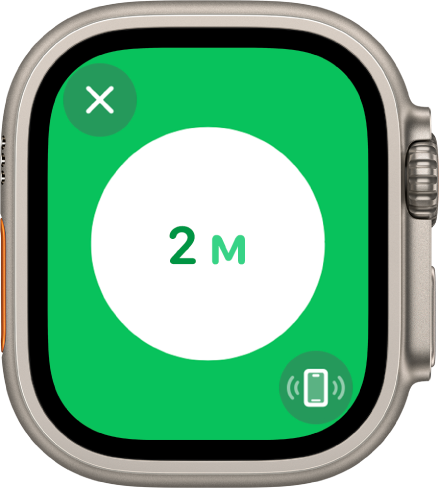
Отправка звукового сигнала для поиска Apple Watch Ultra
С помощью iPhone с iOS 17 можно найти Apple Watch Ultra, если они находятся рядом друг с другом.
Откройте приложение «Настройки» на iPhone.
Коснитесь Пункта управления, смахните вниз, затем коснитесь кнопки
 рядом с разделом «Поиск часов».
рядом с разделом «Поиск часов».Чтобы отправить звуковой сигнал на Apple Watch Ultra, смахните вниз из правого верхнего угла экрана iPhone, чтобы открыть Пункт управления, затем коснитесь
 .
.
Примечание. Если в пары с Вашим iPhone объединены несколько Apple Watch, звук будет воспроизводиться на тех часах, которые выбраны в списке «Все часы» в приложении Apple Watch на iPhone.
Также можно использовать приложение«Локатор», чтобы воспроизвести звук на Apple Watch Ultra.
См. раздел Поиск Apple Watch Ultra и статью службы поддержки Apple Действия в случае потери или кражи часов Apple Watch.



















